
Harry James
0
3372
656
Con el crecimiento de los servicios de transmisión como los servicios de transmisión de nicho de Netflix 10 para aquellos que odian los servicios de transmisión de nicho de Netflix 10 para los que odian los servicios de transmisión de corriente principal de Netflix llevan contenido convencional. ¿Qué puedes hacer si quieres ver algo un poco menos convencional? Es mejor que revises estos servicios de transmisión alternativos llenos de contenido especializado. , Las ventas de DVD están cayendo. Es seguro asumir que en poco tiempo habrán ido de la misma manera que VHS y casetes de audio. Una vez que eso suceda, los reproductores de DVD no estarán muy lejos.
Antes de llegar a ese punto, sería prudente extraer todos sus DVD en su disco duro. Al hacerlo, los guardará para la posteridad; podrá verlos mucho después de que los DVD se hayan enviado a los anales de la historia.
Por supuesto, copiar sus DVD también tiene algunos beneficios inmediatos a corto plazo; podrás echarlos por tu casa usando Plex o transferirlos a tu tableta para verlos mientras viajas 10 películas de vacaciones de verano que puedes ver en Netflix 10 películas de vacaciones de verano que puedes ver en Netflix Si pasas tus vacaciones de verano relajantes, Es posible que desee ver algunas películas para pasar el tiempo. Estas películas, todas disponibles para ver en Netflix en este momento, fueron hechas para disfrutar en las vacaciones de verano. .
En este artículo, voy a explicar cómo copiar un DVD completo en su disco duro.
Elegir tu software
Algunos programas de extracción de DVD pueden costar más de $ 50. Si bien puede ser dinero bien gastado si está ejecutando un estudio de cine de Hollywood, el usuario doméstico promedio puede encontrar todo lo que necesita mediante el uso de software gratuito.
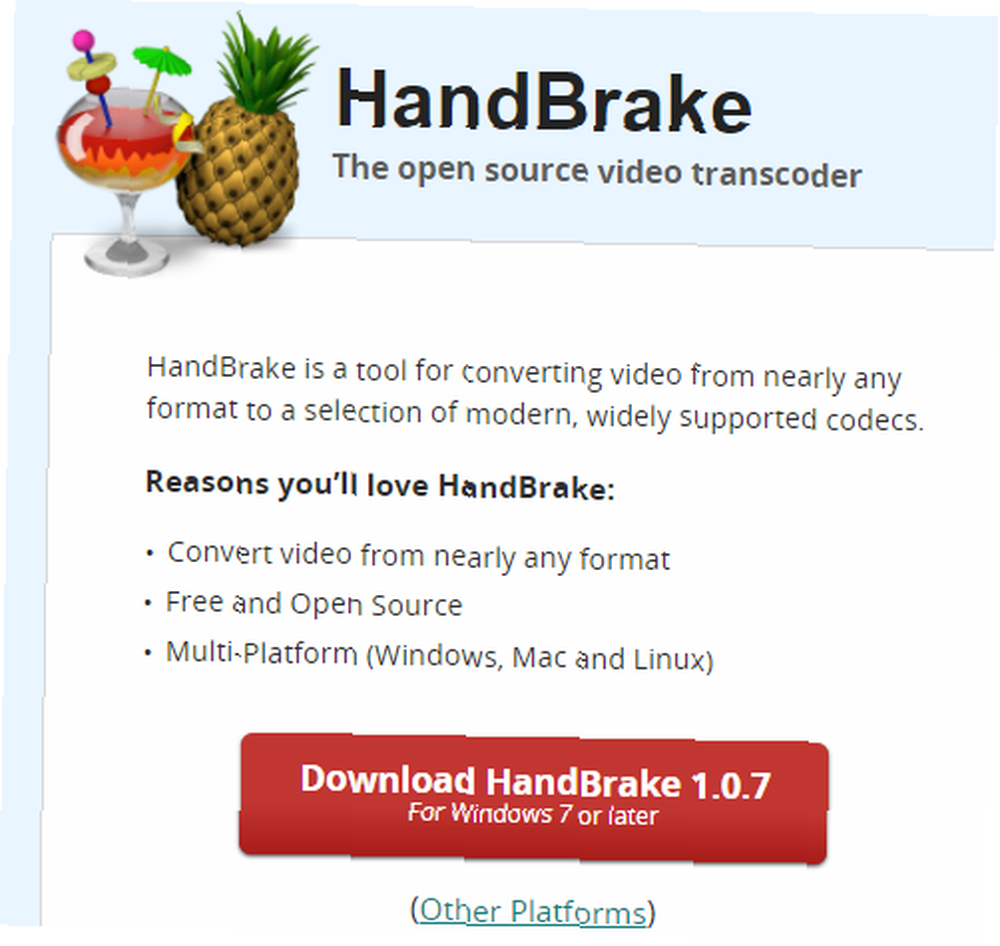
Hay muchas opciones gratuitas disponibles. Las 11 mejores herramientas para copiar DVD y Blu-rays a su computadora Las 11 mejores herramientas para copiar DVD y Blu-rays a su computadora Aquí están las mejores herramientas para copiar DVD y Blu-rays para que pueda puede digitalizar todos sus medios sin problemas. , Pero prefiero Freno de mano. No solo puede extraer DVD, sino que también es la herramienta líder para convertir videos a otros formatos Manos a la obra con WinX HD Video Converter (PC / Mac) + Licencia ilimitada Regalo práctico con WinX HD Video Converter (PC / Mac) + Licencia ilimitada Sorteo Es una de las mejores herramientas para administrar diversos tipos de video. y códecs.
La aplicación es totalmente gratuita para descargar y usar, y está disponible en Windows, Mac y Linux.
Descargar: Freno de mano
DVD protegidos contra copia
Como probablemente sabrá, casi todos los DVD comprados en la tienda tienen algún tipo de protección contra copia. En teoría, es una hormiga 5 medidas extrañas de protección contra copia de videojuegos utilizadas en la historia 5 medidas extrañas de protección contra copia de videojuegos utilizadas en la historia DRM no es una invención reciente. Hay juegos de veinte años que intentan expulsar a piratas informáticos, piratas y ladrones a través de diversos medios, algunos de los cuales son tortuosos o francamente malvados. Piratear un juego es ... i-piracy measure 5 Extrañas medidas de protección contra copia de videojuegos utilizadas en la historia 5 Extrañas medidas de protección contra copia de videojuegos utilizadas en la historia DRM no es una invención reciente. Hay juegos de veinte años que intentan expulsar a piratas informáticos, piratas y ladrones a través de diversos medios, algunos de los cuales son tortuosos o francamente malvados. Piratear un juego es ... En la práctica, realmente no parece haber funcionado; DVD pirateados han estado disponibles desde que el formato desplazó a VHS. (Hablando de eso, hemos cubierto cómo convertir VHS a DVD Cómo convertir sus cintas VHS a archivos digitales Cómo convertir sus cintas VHS a archivos digitales Puede usar el software de captura VHS para digitalizar cintas VHS. Aquí está el hardware y VHS para software de conversión digital que necesitará también.)
Sin embargo, la protección contra copias es algo con lo que tendrá que lidiar cuando grabe DVD. Es un área gris legal; ciertos usos pueden ser ilegales según la ley de EE. UU. a menos que cumplan con la doctrina del uso justo.
Debido a que es un área gris legal, ningún software de extracción de DVD puede incluir la funcionalidad de forma nativa. Tendrá que solucionar el problema usted mismo.
Si usa Handbrake, es fácil. Solo toma una copia de libdvdcss.dll. Está disponible a través del sitio web VLC Player y viene en versiones de 32 bits y 64 bits..
Descargar: libdvdcss (32 bits)
Descargar: libdvdcss (64 bits)
Una vez que haya descargado el archivo, muévalo a la carpeta de instalación de Handbrake. La ruta predeterminada es C: \ Archivos de programa \ Handbrake.
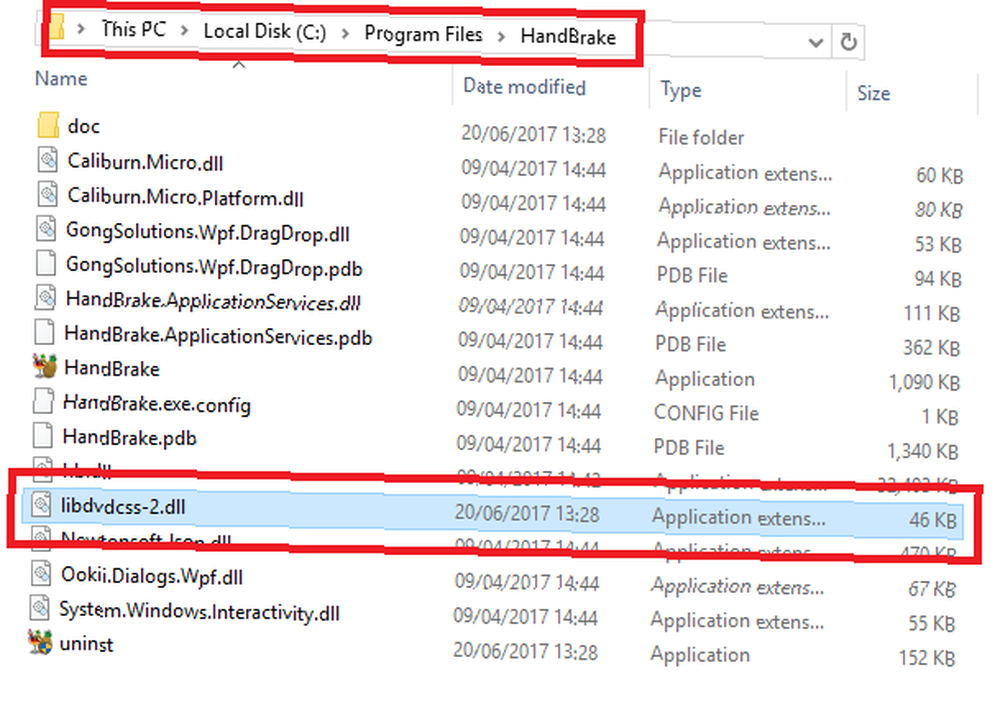
Eso es. Handbrake ahora podrá leer y extraer cualquier DVD protegido contra copia.
Extracción de DVD
Ahora que está configurado con el software, echemos un vistazo más de cerca a cómo usar Handbrake para extraer DVD.
Paso 1: escanea tu DVD
Antes de iniciar el software, abra la bandeja de CD de su computadora e inserte su DVD. Cierre la bandeja y abra el freno de mano..
Una vez que la aplicación se haya cargado, verá el Fuente Selección panel en el lado izquierdo de la pantalla. No puede avanzar más en la aplicación hasta que haya hecho una selección.
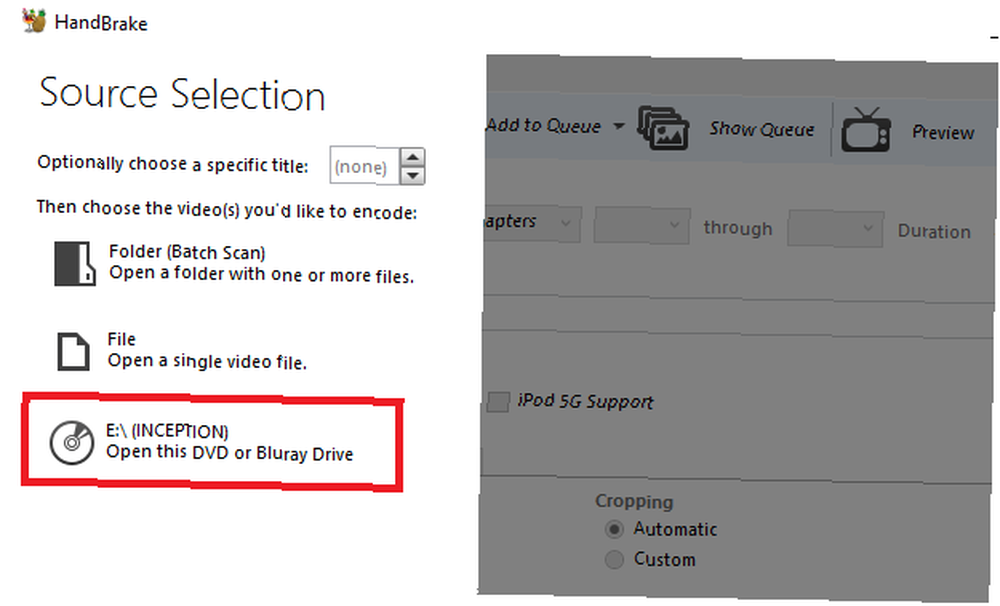
Puedes ignorar Carpeta y Expediente. En su lugar, diríjase directamente al icono de DVD y haga doble clic en él..
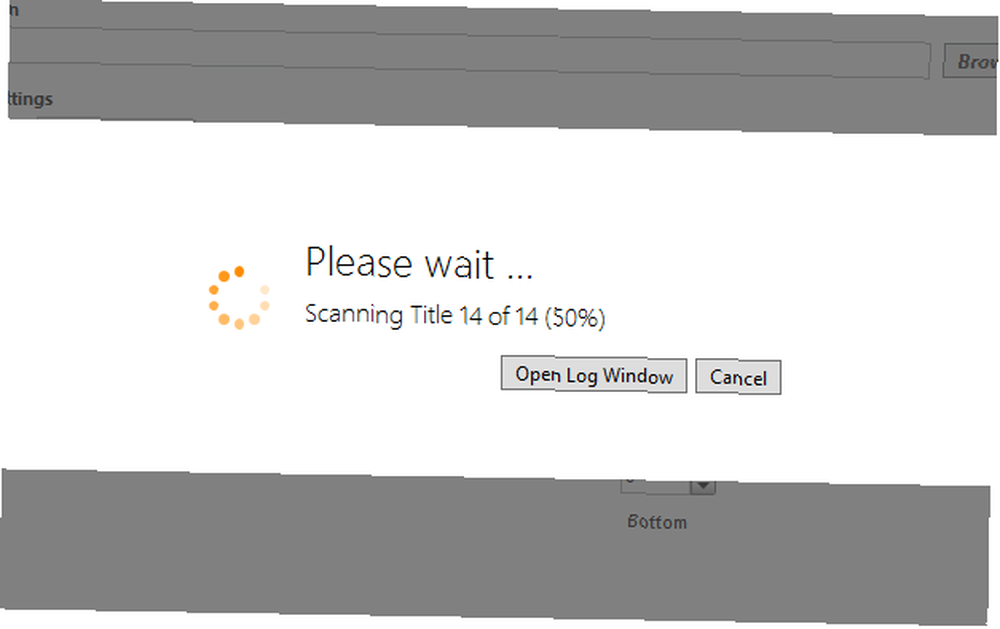
El freno de mano tomará unos minutos para escanear el contenido. Si no pudo instalar libdvdcss.dll correctamente, recibirá un mensaje de error. De lo contrario, serás llevado a Configuraciones pantalla.
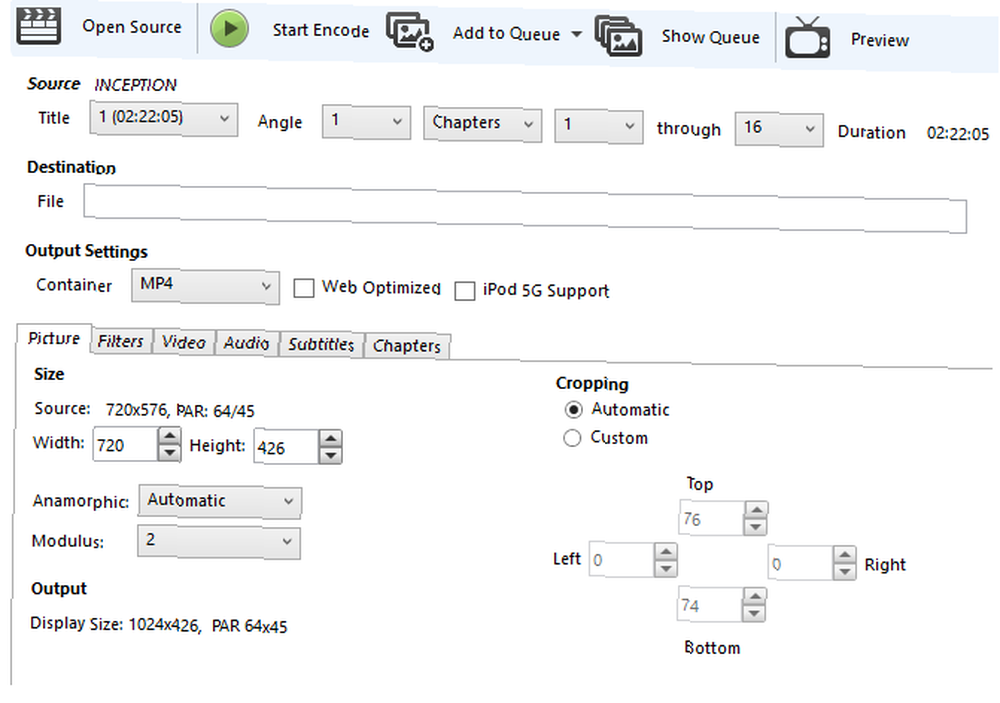
Paso 2: elige tu contenido
Handbrake le permite elegir exactamente qué contenido desea extraer del DVD. Puede hacer todos estos ajustes en el Fuente ajustes.

La mayoría de los DVD tienen mucho más contenido que solo la película o el programa de televisión. Pueden incluir cortes del director, escenas eliminadas, entrevistas, características especiales, etc. Puedes hacer tu selección en Título. El video más largo es típicamente la película. Desafortunadamente, si está grabando un programa de televisión, deberá guardar cada episodio individualmente.
Los DVD también se dividen en capítulos, para facilitar la navegación, y ángulos. Los ángulos se usan tradicionalmente para proporcionar diferentes versiones de la misma escena, pero en los DVD modernos, generalmente se implementan en copias internacionales cuando el doblaje y / o los subtítulos no son suficientes (por ejemplo, en el texto de desplazamiento al comienzo de Star Wars ).
Ajustar el Capítulos y Anglos desea conservar en los cuadros desplegables asociados. Tu puedes cambiar Capítulos a Marcos o Segundos si prefiere usar una medida diferente para cortar su contenido.
Paso 3: elige tu destino
Ahora debe decidir dónde desea que Handbrake guarde su archivo. Si está utilizando Plex o Kodi, tiene sentido agregar el DVD a su biblioteca de videos existente, pero puede guardarlo en cualquier lugar que desee.

También puede guardar en fuentes externas, lo que significa que puede agregar el video a un disco duro externo o incluso a un DVD en blanco.
Hacer clic Vistazo para elegir tu destino. Asegúrate de darle al rasgón un nombre apropiado.
Paso 4: establecer la calidad
En el lado derecho de la pantalla, verá varios Presets. Se corresponden con la calidad de su rasgadura..
Handbrake no solo ofrece varios ajustes preestablecidos genéricos, sino que también hay ajustes preestablecidos específicos del dispositivo. Por ejemplo, puede optar por copiar su video en un formato apropiado para verlo en un Chromecast con sonido envolvente o en un Roku en definición de 1080p.
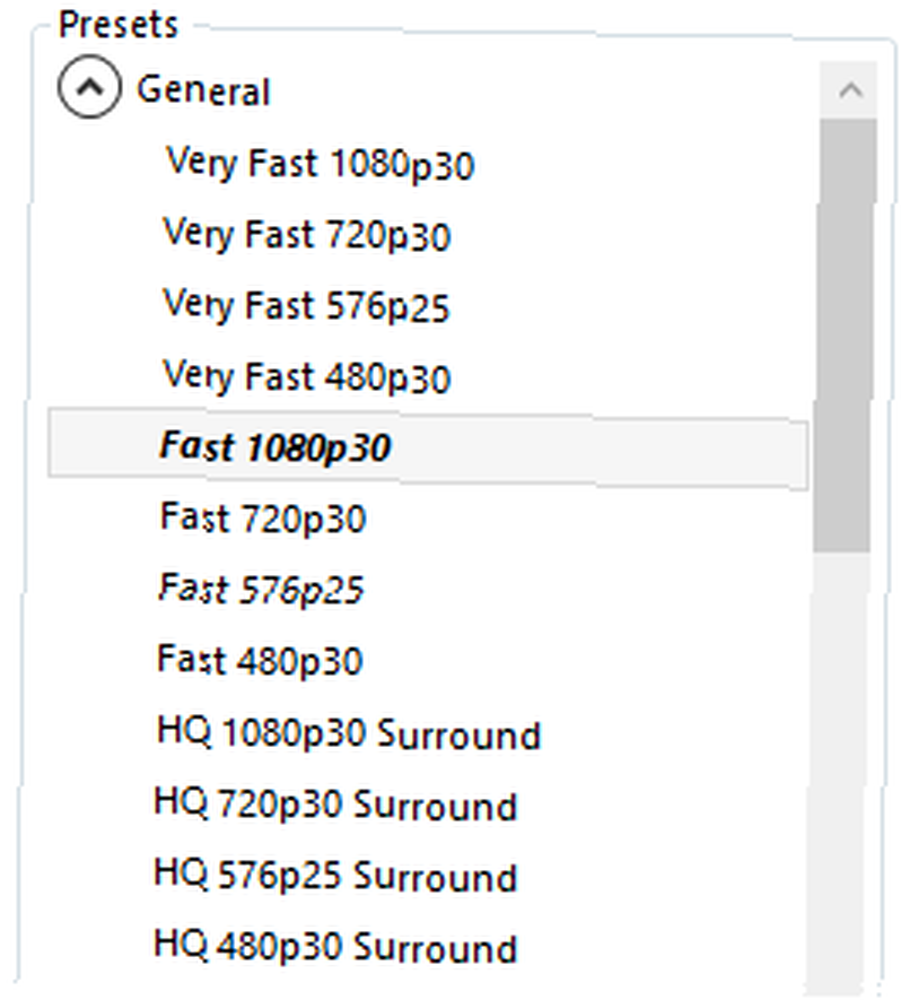
Desplácese hacia abajo por la lista para ver qué hay disponible. Recuerde, cuanto mayor sea la calidad, mayor será el archivo final y más tardará el DVD en extraerse.
Paso 5: elige tu audio y subtítulos
En la parte inferior de la ventana, verá seis pestañas: Imagen, Filtros, Vídeo, Audio, Subtitulos, y Capítulos.
La imagen, los filtros y el video estarán determinados por el presente que elija (aunque siéntase libre de personalizar aún más la configuración si lo desea). Sin embargo, vale la pena pasar unos minutos en el Audio y Subtitulos lengüeta.
¿Por qué? Porque ahí es donde puedes elegir qué doblajes y subtítulos aparecen en tu copia. Cuanto menos incluya, más pequeño será su archivo final.
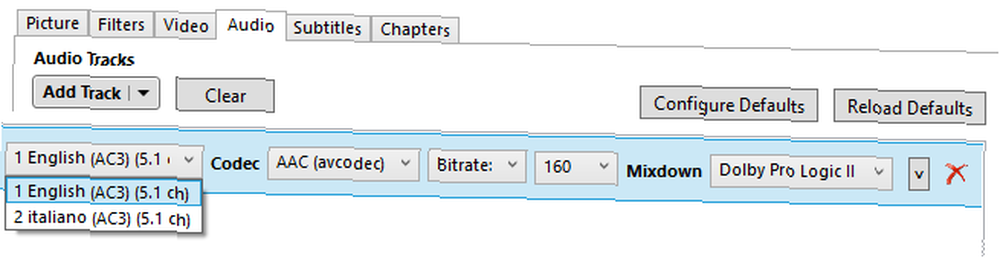
En mi ejemplo, puedes ver que el DVD original tenía audio en inglés e italiano, pero no necesito la versión italiana.
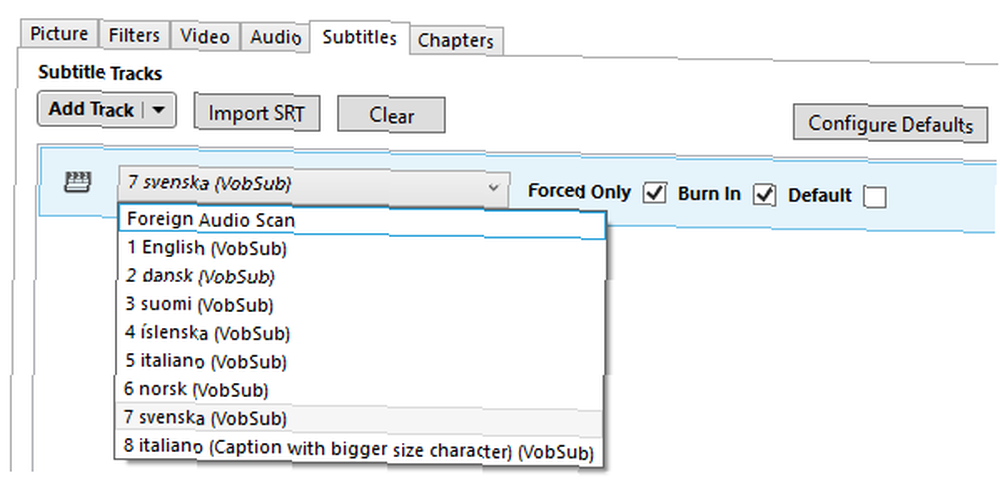
La pestaña de subtítulos le permite elegir qué archivos de subtítulos copiar y si desea grabarlos en el DVD o dejarlos como un archivo de subtítulos independiente Cómo agregar subtítulos a una película o serie de televisión Cómo agregar subtítulos a una película o serie de televisión Desafortunadamente, el contenido que descarga de Internet normalmente no viene con subtítulos. Afortunadamente, es bastante fácil agregar subtítulos a una película o serie de televisión. Así es cómo… .
Ripea tu DVD
Una vez que esté satisfecho con todas sus configuraciones, haga clic en Iniciar codificación botón en la parte superior de la pantalla.
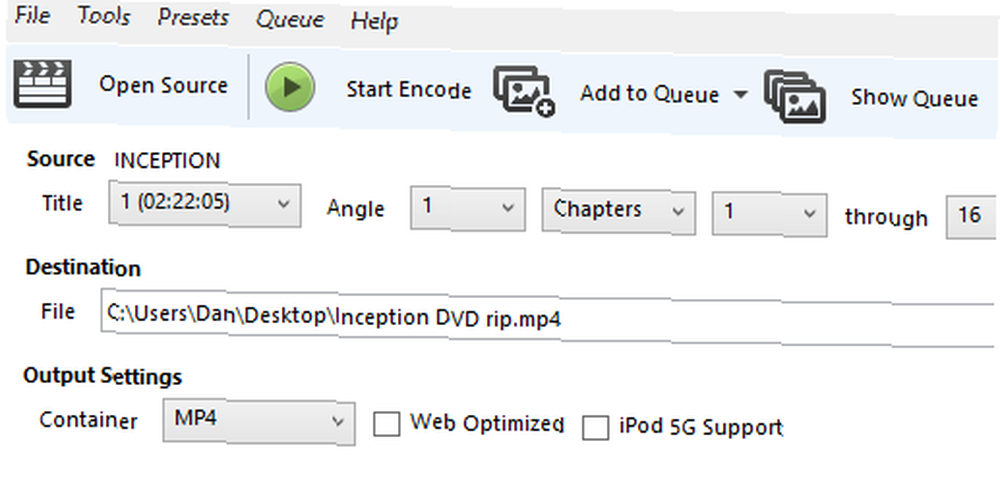
El proceso de extracción puede llevar bastante tiempo, dependiendo de la duración del video y la configuración de calidad que haya seleccionado.
Hacer clic Registro de actividades para monitorear el progreso.
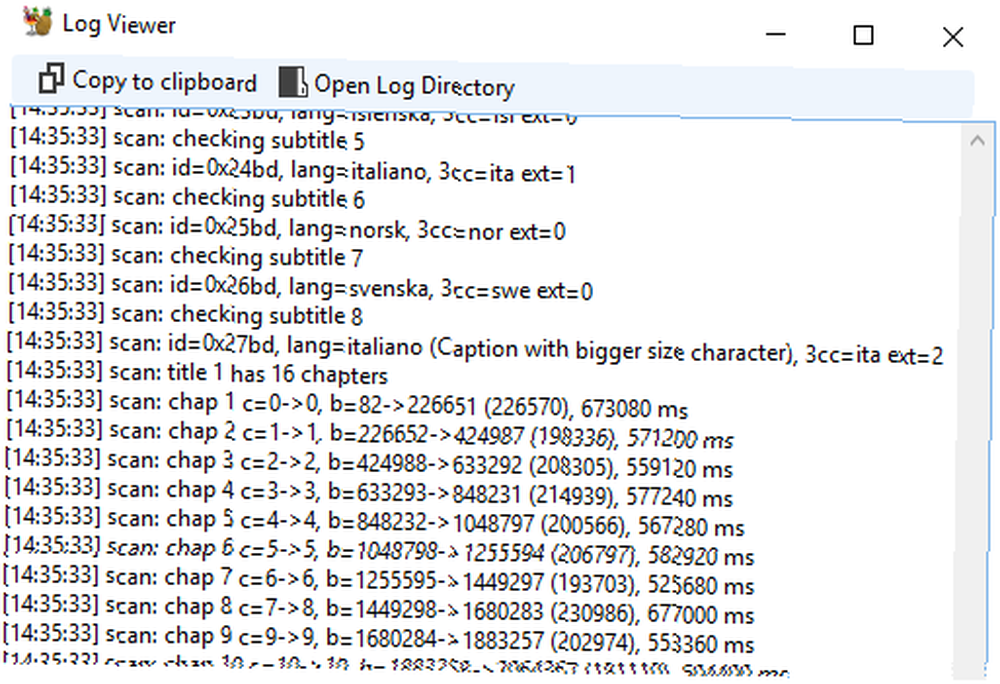
¿Qué aplicación utilizas??
En este artículo, te he mostrado cómo extraer DVDs con Handbrake en cinco sencillos pasos. Pero Handbrake no es la única forma de lograr el resultado deseado. Si prefiere seguir con su colección de DVD, consulte esta lista de los mejores reproductores sin región para discos DVD o Blu-ray Los mejores reproductores sin región para DVD o discos Blu-Ray Los mejores reproductores sin región para DVD o Blu-Ray Discs Los reproductores de DVD y Blu-ray sin región son abundantes. En este artículo, recomendamos los mejores disponibles para comprar ahora mismo.. .
Así que ahora te toca a ti. ¿Qué software utiliza cuando desea extraer DVD en su disco duro? ¿Qué te gusta de ello? ¿En qué se diferencia de freno de mano?
Como siempre, puede dejar sus comentarios y opiniones en la sección de comentarios a continuación..











